개인적으로 마이크로소프트 오피스(Microsoft Office) 제품군 가운데 가장 많이 이용하는 툴은 파워포인트(PowerPoint)이다. 아무래도 손에 익다 보니 시간이 지나면서 더욱 익숙하게 사용할 수 있게 된 도구이다.
하지만 애플(Apple)이 제공한 키노트(Keynote)가 등장하면서 파워포인트 2003의 장점이 어느 정도 빛바랜 것도 사실이다. 키노트의 유려한 트랜지션 기능이나 이미지 처리에 관한 기능이 두드러져 보였고, 사용자 편의성 측면에서도 키노트에 비해 파워포인트는 너무나도 복잡해 보이기만 했다.
이에 마이크로소프트가 내놓은 야심작이 오피스 2007이다. 오피스 2007 제품군은 기존의 메뉴 대신 리본 스타일의 메뉴를 도입하여 사용자들이 원하는 기능을 손쉽게 접근할 수 있도록 배려했다. 이러한 리본 스타일 메뉴를 도입한 것은 다음과 같은 이유 때문이다. 일전에 마이크로소프트가 사용자들에게 오피스에 어떠한 기능이 필요한가에 대한 조사를 했더니, 대부분의 기능은 이미 존재하는 것인데 사용자가 그 기능을 찾지 못해서 이용하고 있지 못하고 있었다는 설문 결과가 나왔다는 것이다. 즉, 이러한 리본 스타일의 메뉴를 도입하여 어떤 대분류의 메뉴를 클릭하면 그 아래에 관련된 하부 메뉴가 리본에 나타나 다양한 기능을 이용할 수 있도록 해 주고, 또 사용자 접근성도 높이자는 것이다.
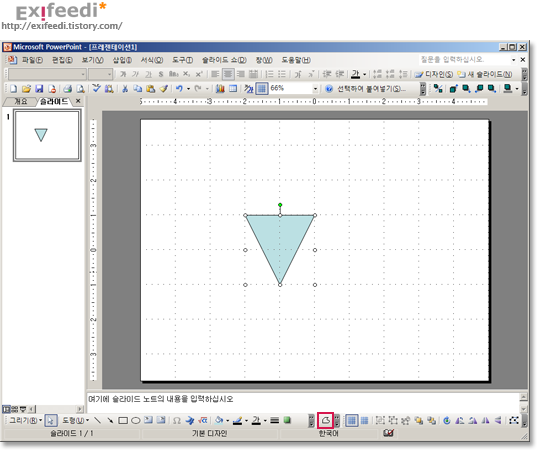
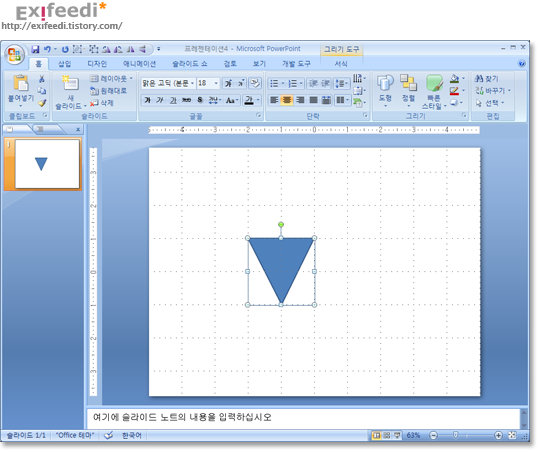
1.
하지만 모든 사용자의 바람을 만족할 수는 없는 법. 처음에는 신선한 접근 방법으로 보이던 것이, 자꾸 사용하다 보니 단점으로 느껴지기도 한다. 기존의 파워포인트 2003에서는 메뉴를 사용자 구미에 맞게 설정할 수 있었던 반면, 파워포인트 2007에서는 그런 부분에 대한 지원이 미흡하다는 것이다. 물론, 파워포인트 2007이 그런 기능을 지원하지 않는 것은 아니지만 파워포인트 2003에 비해 제한적으로 보인다는 것이다.
2.
또 하나의 단점.
파워포인트 2007에서는 도형을 그리는 데 편리한 기능이 많이 도입되었다. 예를 들어, 두 개 이상의 도형을 하나의 그룹으로 묶은 경우 그룹에 속한 도형 각각을 수정하려 하면, 기존 파워포인트 2003에서는 그룹을 해제하고 각각의 도형을 수정한 후 재그룹해야 했지만, 파워포인트 2007에서는 그룹으로 지정된 상태에서 각각을 손볼 수 있게 해 주었다. 그 외 다양한 기능이 추가되어 이용하기에 매우 편리해졌다.
하지만 그렇다고 해서 단점이 눈에 띄지 않는 것은 아니다. 개인적으로 자주 사용하던 기능 가운데 하나가 임의의 도형을 그릴 수 있도록 하는 기능이다. 다각형 형태로 그릴 수도 있고, 곡선 형태로 그릴 수도 있다. 그런데 여기에서 불편한 점이 있다. 기존에는 도형을 그릴 때 격자에 맞추도록 하면 다각형의 모서리가 격자에 딱 맞도록 지정이 되었는데, 파워포인트 2007에서는 그렇게 할 수가 없는 것이다. 마치 격자 지정을 하지 않은 상태인 것 마냥 도형을 그려야 한다. 파워포인트에서 템플릿으로 정의된 도형이 아닌 사용자가 원하는 도형을 따로 그리려고 할 때에는 참으로 곤란한 상황이 생기기도 한다.
새로운 버전이 출시되면서 엄청나게 많은 부분이 달라진 파워포인트. 하지만 더 많은 사용자를 만족시켜 주었으면 하는 바람에 한 마디 끄적여 보았다.
하지만 애플(Apple)이 제공한 키노트(Keynote)가 등장하면서 파워포인트 2003의 장점이 어느 정도 빛바랜 것도 사실이다. 키노트의 유려한 트랜지션 기능이나 이미지 처리에 관한 기능이 두드러져 보였고, 사용자 편의성 측면에서도 키노트에 비해 파워포인트는 너무나도 복잡해 보이기만 했다.
이에 마이크로소프트가 내놓은 야심작이 오피스 2007이다. 오피스 2007 제품군은 기존의 메뉴 대신 리본 스타일의 메뉴를 도입하여 사용자들이 원하는 기능을 손쉽게 접근할 수 있도록 배려했다. 이러한 리본 스타일 메뉴를 도입한 것은 다음과 같은 이유 때문이다. 일전에 마이크로소프트가 사용자들에게 오피스에 어떠한 기능이 필요한가에 대한 조사를 했더니, 대부분의 기능은 이미 존재하는 것인데 사용자가 그 기능을 찾지 못해서 이용하고 있지 못하고 있었다는 설문 결과가 나왔다는 것이다. 즉, 이러한 리본 스타일의 메뉴를 도입하여 어떤 대분류의 메뉴를 클릭하면 그 아래에 관련된 하부 메뉴가 리본에 나타나 다양한 기능을 이용할 수 있도록 해 주고, 또 사용자 접근성도 높이자는 것이다.
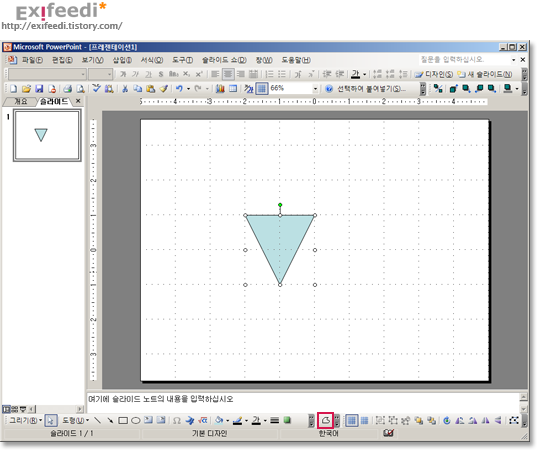
마이크로소프트 파워포인트 2003
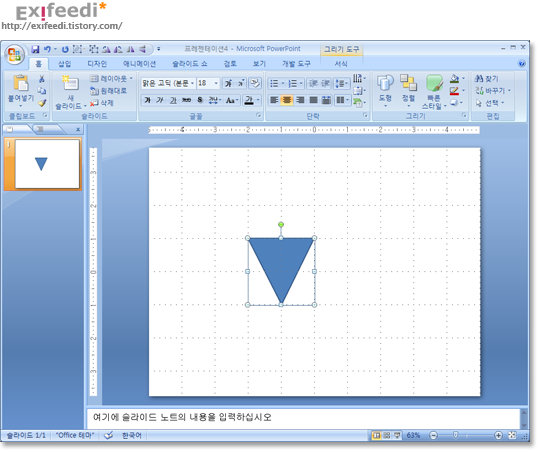
마이크로소프트 파워포인트 2007
1.
하지만 모든 사용자의 바람을 만족할 수는 없는 법. 처음에는 신선한 접근 방법으로 보이던 것이, 자꾸 사용하다 보니 단점으로 느껴지기도 한다. 기존의 파워포인트 2003에서는 메뉴를 사용자 구미에 맞게 설정할 수 있었던 반면, 파워포인트 2007에서는 그런 부분에 대한 지원이 미흡하다는 것이다. 물론, 파워포인트 2007이 그런 기능을 지원하지 않는 것은 아니지만 파워포인트 2003에 비해 제한적으로 보인다는 것이다.
2.
또 하나의 단점.
파워포인트 2007에서는 도형을 그리는 데 편리한 기능이 많이 도입되었다. 예를 들어, 두 개 이상의 도형을 하나의 그룹으로 묶은 경우 그룹에 속한 도형 각각을 수정하려 하면, 기존 파워포인트 2003에서는 그룹을 해제하고 각각의 도형을 수정한 후 재그룹해야 했지만, 파워포인트 2007에서는 그룹으로 지정된 상태에서 각각을 손볼 수 있게 해 주었다. 그 외 다양한 기능이 추가되어 이용하기에 매우 편리해졌다.
하지만 그렇다고 해서 단점이 눈에 띄지 않는 것은 아니다. 개인적으로 자주 사용하던 기능 가운데 하나가 임의의 도형을 그릴 수 있도록 하는 기능이다. 다각형 형태로 그릴 수도 있고, 곡선 형태로 그릴 수도 있다. 그런데 여기에서 불편한 점이 있다. 기존에는 도형을 그릴 때 격자에 맞추도록 하면 다각형의 모서리가 격자에 딱 맞도록 지정이 되었는데, 파워포인트 2007에서는 그렇게 할 수가 없는 것이다. 마치 격자 지정을 하지 않은 상태인 것 마냥 도형을 그려야 한다. 파워포인트에서 템플릿으로 정의된 도형이 아닌 사용자가 원하는 도형을 따로 그리려고 할 때에는 참으로 곤란한 상황이 생기기도 한다.
새로운 버전이 출시되면서 엄청나게 많은 부분이 달라진 파워포인트. 하지만 더 많은 사용자를 만족시켜 주었으면 하는 바람에 한 마디 끄적여 보았다.
'나머지' 카테고리의 다른 글
| 일본 여친에게 프로포즈 받다 (0) | 2009.09.02 |
|---|---|
| 최홍만, 가수도 하는구나 (2) | 2008.01.20 |
| 작업의 정석? 아니면 발표 자료의 정석? (2) | 2007.09.21 |
| 아사파 파웰(Asafa Powell)과 100m 육상 기록 (0) | 2007.09.11 |
| 아무리 장난이더라도 지킬 건 지키자 (4) | 2007.06.07 |
| 한글로 나타낼 수 있는 글자들 (0) | 2006.01.20 |
EXIFEEDI의 다른 블로그 보기